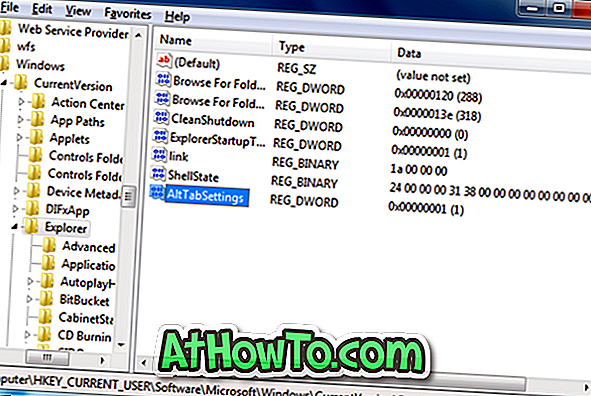Alt + Tab este o caracteristică utilă în toate versiunile recente ale sistemului de operare Windows. Această caracteristică, după cum știu majoritatea, permite utilizatorilor să schimbe rapid între aplicațiile care rulează fără a fi nevoie să faceți clic pe pictograma aplicației din bara de activități.
Cu setările implicite, în edițiile Windows 7 Home Premium, Professional, Enterprise și Ultimate (în cazul în care Aero este activat implicit pe hardware-ul acceptat), când apăsați tasta rapidă Alt + Tab, miniaturile tuturor ferestrelor de aplicație care rulează apar pe ecran cu previzualizarea celei mai recente ferestre de aplicație. Puteți să comutați rapid între aceste miniaturi apăsând tasta Tab sau folosind tastele săgeată.

Problema cu comportamentul de mai sus a lui Alt + Tab este că trebuie să selectați rapid o miniatură de îndată ce faceți clic pe Alt + Tab înainte ca Windows 7 să treacă automat la aplicația care este evidențiată. Cu cuvinte simple, atunci când aveți de-a face cu zeci de programe, este posibil să nu aveți timp suficient pentru a căuta miniatura de aplicație la care doriți să comutați. '

Pe scurt, dacă se execută zeci de aplicații, trebuie să selectați rapid miniatura aplicației pe care doriți să o utilizați pentru a evita trecerea la cea mai recentă aplicație.
Din fericire, se poate opri cu ușurință caracteristica de previzualizare a Alt + Tab în Windows 7 dezactivând Aero Peek. Deși puteți dezactiva rapid caracteristica Aero Peek făcând clic dreapta pe butonul Peek situat la extrema dreaptă din bara de activități, aceasta nu va dezactiva caracteristica de previzualizare. Pentru a dezactiva previzualizarea, trebuie să dezactivați complet Aero Peek navigând la opțiunile de performanță.
Alternativ, puteți să dezactivați miniaturile Alt + Tab și să reveniți la clasic Alt + Tab urmând instrucțiunile din metoda 2.
Opriți caracteristica de previzualizare a Alt + Tab
Pentru cei care nu sunt siguri, iată cum să dezactivați previzualizarea Alt + Tab oprind funcția Aero Peek.
Pasul 1: Deschideți dialogul Proprietăți sistem. Pentru a face acest lucru, deschideți meniul Start, faceți clic pe butonul Executare pentru a deschide caseta de comandă Executare (vedeți cum să conectați meniul Executare la Start), tastați Sysdm.cpl în casetă, apoi apăsați tasta Enter.
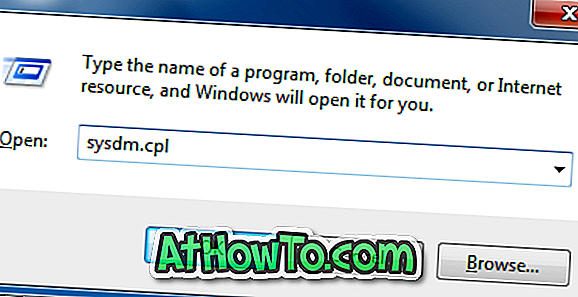
Pasul 2: Odată ce este lansat dialogul Proprietăți sistem, faceți clic pe fila Complex .
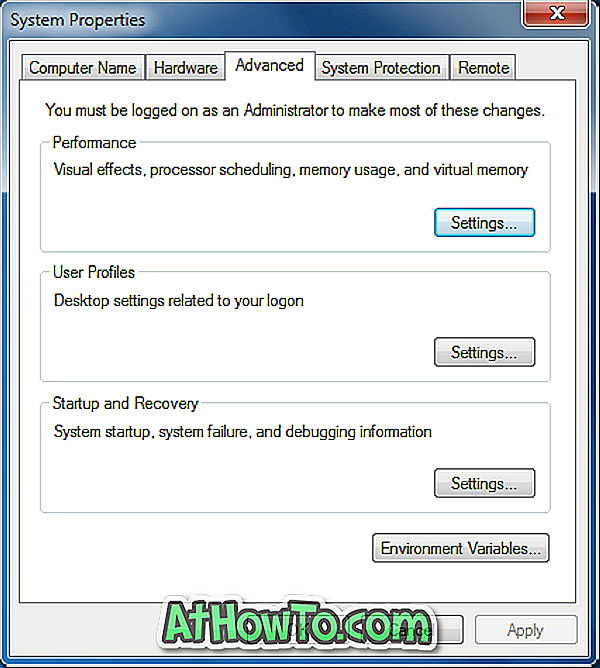
Pasul 3: În secțiunea Performance System, faceți clic pe Setări pentru a deschide dialogul Opțiuni de performanță.
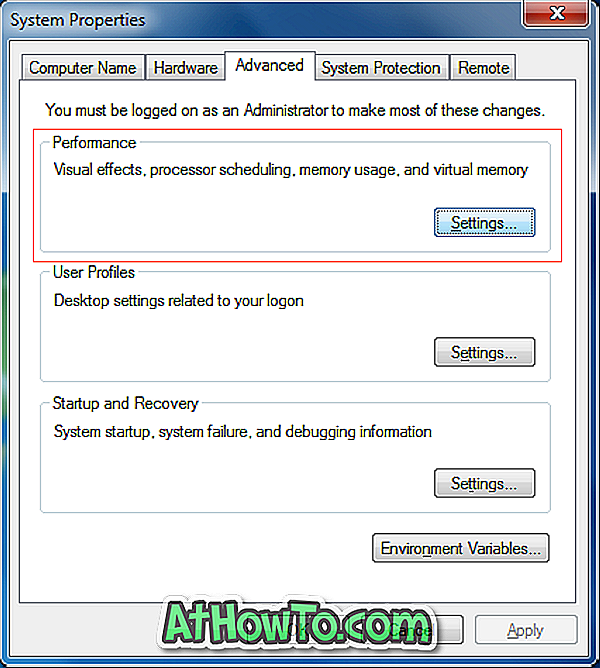
Pasul 4: Acum căutați opțiunea etichetat Aero Peek și debifați același lucru. În cele din urmă, faceți clic pe butonul Aplicați pentru a dezactiva funcția Aero Peek și previzualizarea Alt + Tab.
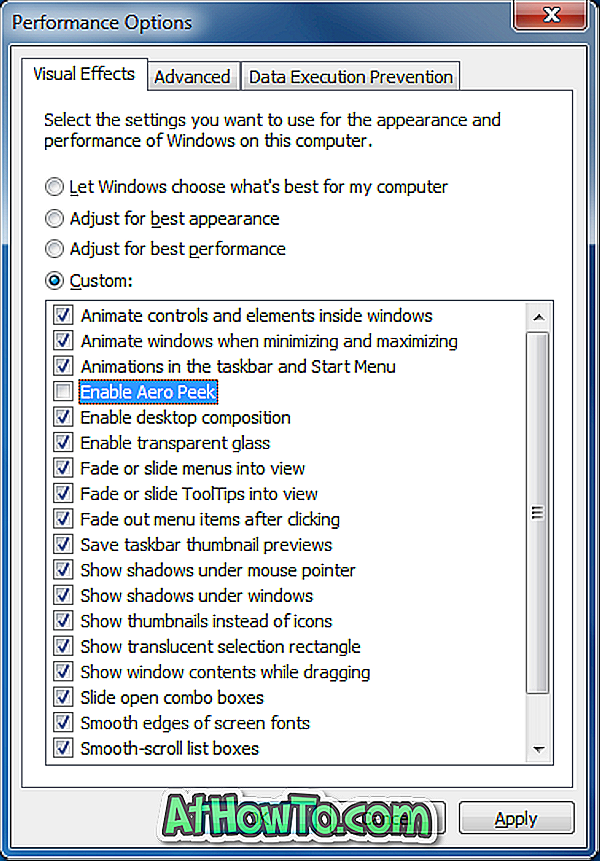
Rețineți că dezactivarea Aero Peek nu va dezactiva caracteristica Aero.
Dezactivează previzualizarea miniaturilor
Cei care v-ar plăcea să obțină versiunea clasică Alt + Tab Windows XP în Windows 7 pot face acest lucru prin editarea Registrului.
Pasul 1: Introduceți Regedit în caseta de căutare din meniul Start și apoi apăsați tasta Enter. Faceți clic pe butonul Da când vedeți promptul UAC pentru a deschide Editorul de registry.
Pasul 2: În Editorul de registru, navigați la următoarea cheie:
HKEY_CURRENT_USER \ Software \ Microsoft \ Windows \ CurrentVersion \ Explorer
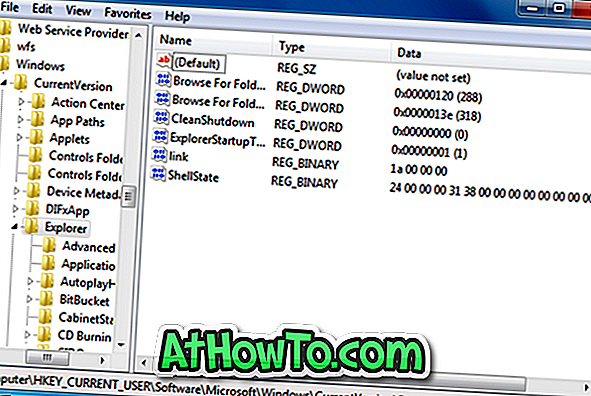
Pasul 3: În partea dreaptă a Explorer, creați o nouă valoare DWORD (32-bit) numită AltTabSettings și modificați valoarea la 1 (una). Asta e! Acest lucru va dezactiva miniaturile Alt + Tab și luminozitatea înapoi în versiunea Windows XP clasică Alt + Tab.